Excel'de filtrelenmiş satırları silme (örnekle)
Çoğu zaman belirli satırları Excel’de filtreledikten sonra silmek isteyebilirsiniz.
Neyse ki bunu yapmak kolaydır ve aşağıdaki örnek bunun pratikte nasıl yapılacağını göstermektedir.
Örnek: Excel’de Filtrelenmiş Satırları Silme
10 basketbol oyuncusu hakkında bilgi içeren aşağıdaki veri setine sahip olduğumuzu varsayalım:
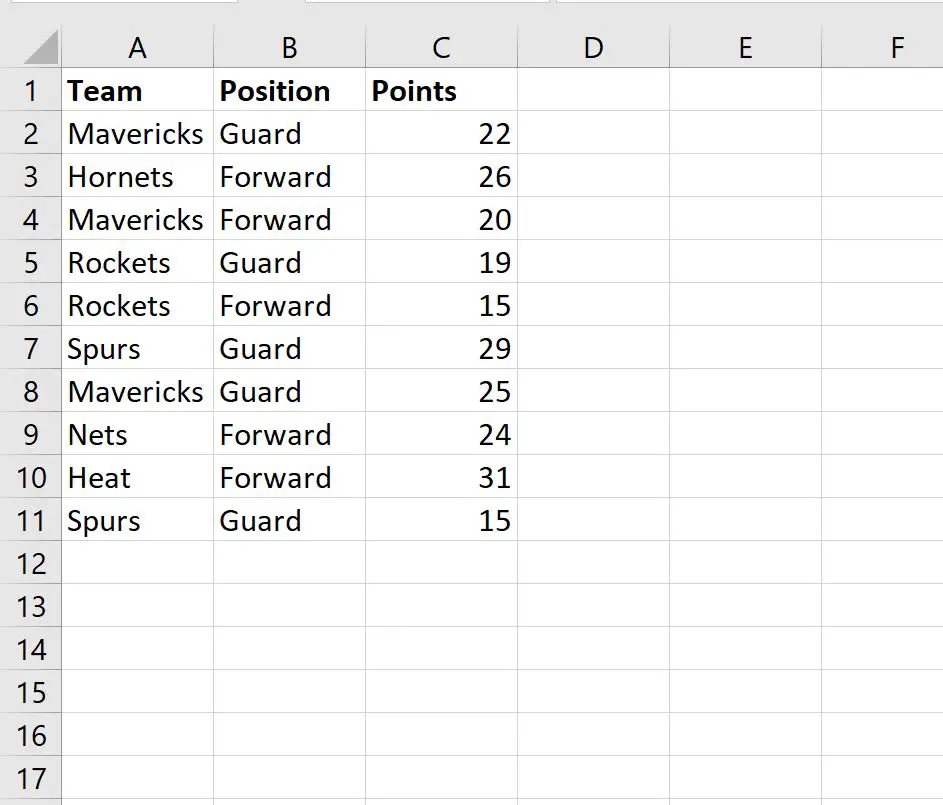
Diyelim ki Konum sütununda “Koruma” içeren tüm satırları kaldırmak istiyoruz.
Öncelikle sadece “Guard” içeren satırları gösterecek şekilde filtre uygulayabiliriz.
Bunu yapmak için üst şeritteki Veri sekmesini ve ardından Filtre düğmesini tıklayın:
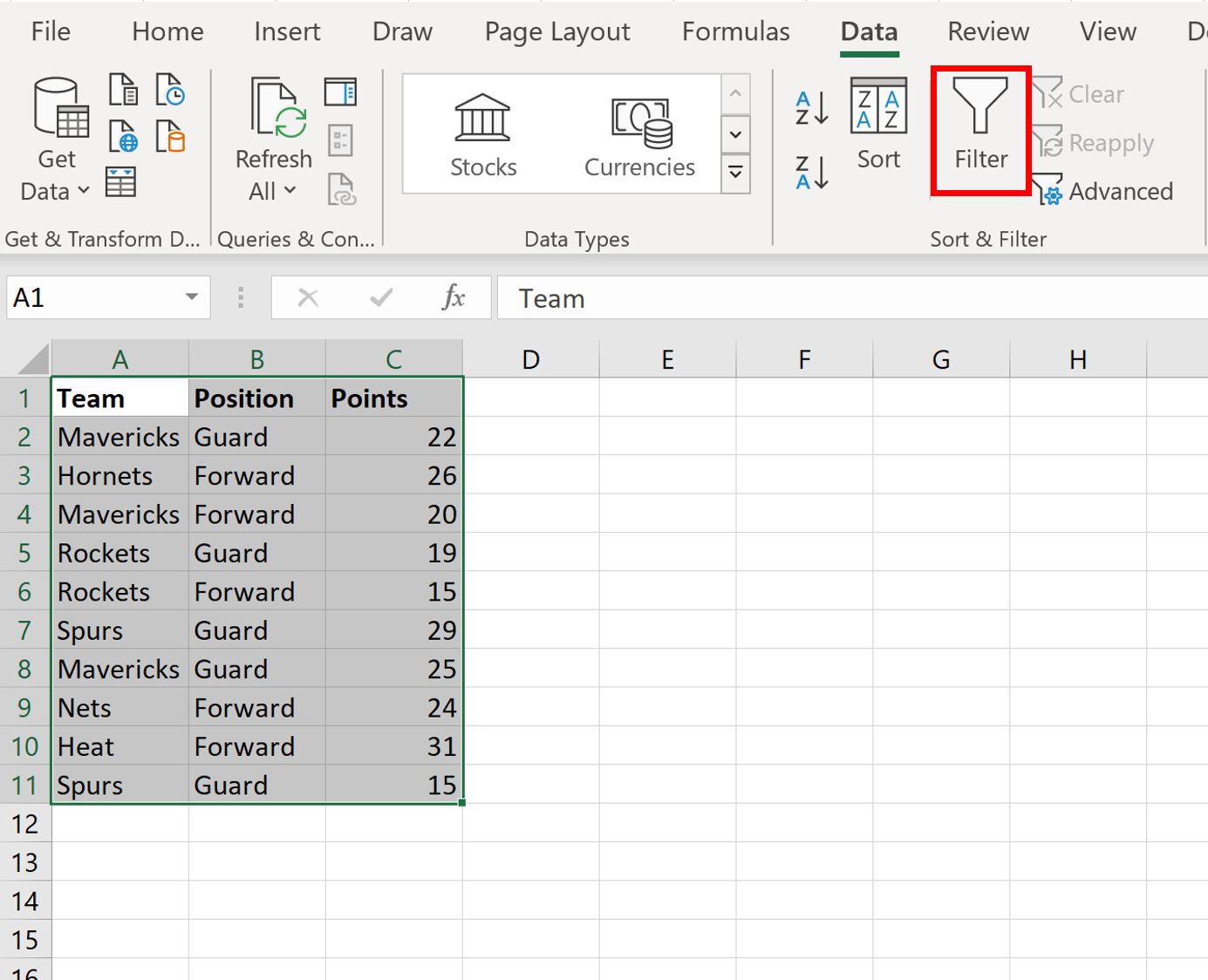
Ardından Konum’un yanındaki açılır oka tıklayın, Koruma’nın yanındaki kutuyu işaretleyin ve ardından Tamam’a tıklayın:
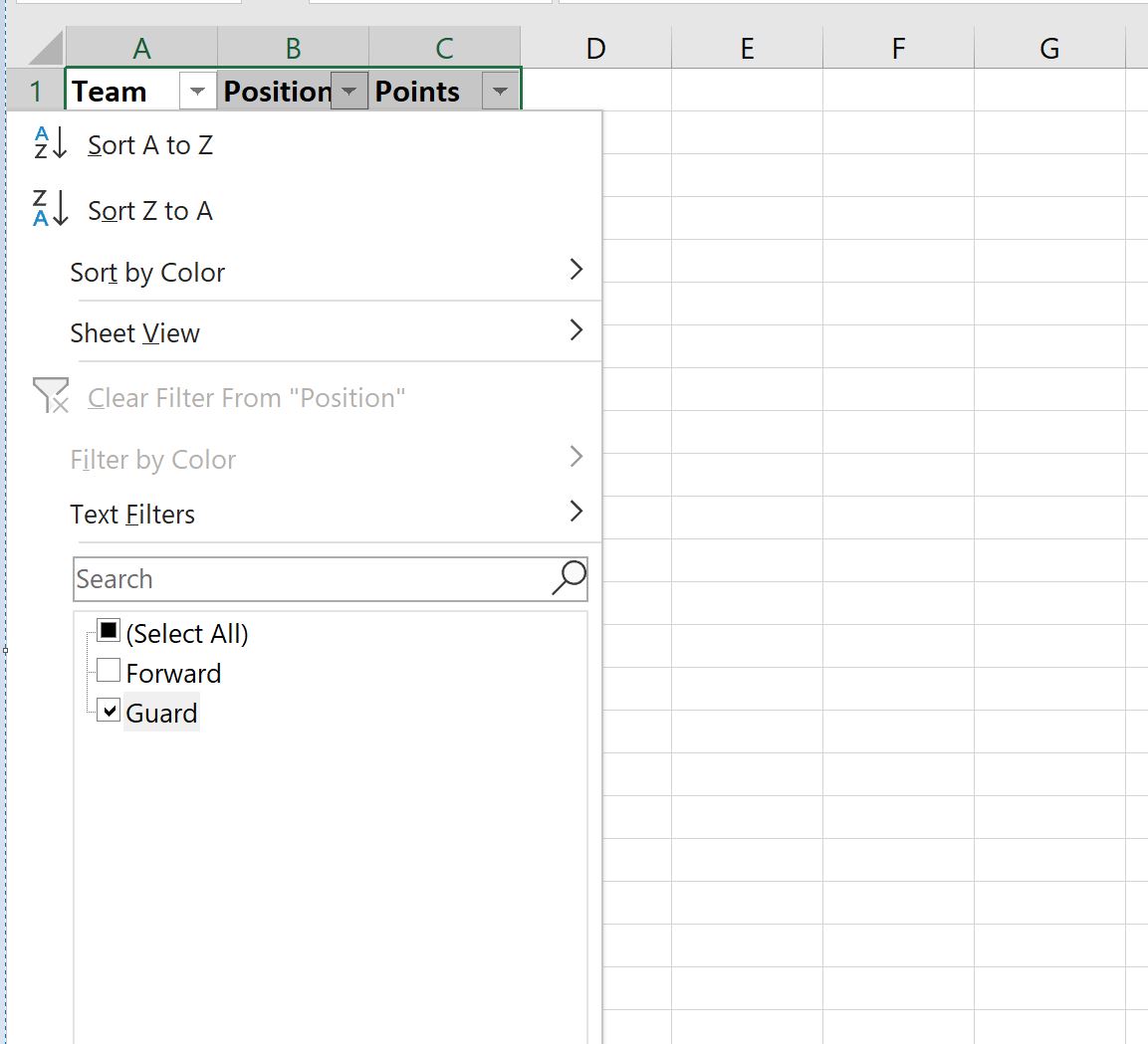
Veriler, yalnızca Konum sütununda “Koruma” ifadesini içeren satırları görüntüleyecek şekilde otomatik olarak filtrelenecektir:

Daha sonra her satırı vurgulayın. Daha sonra herhangi bir satıra sağ tıklayın ve açılır menüden Satırı Sil’e tıklayın:
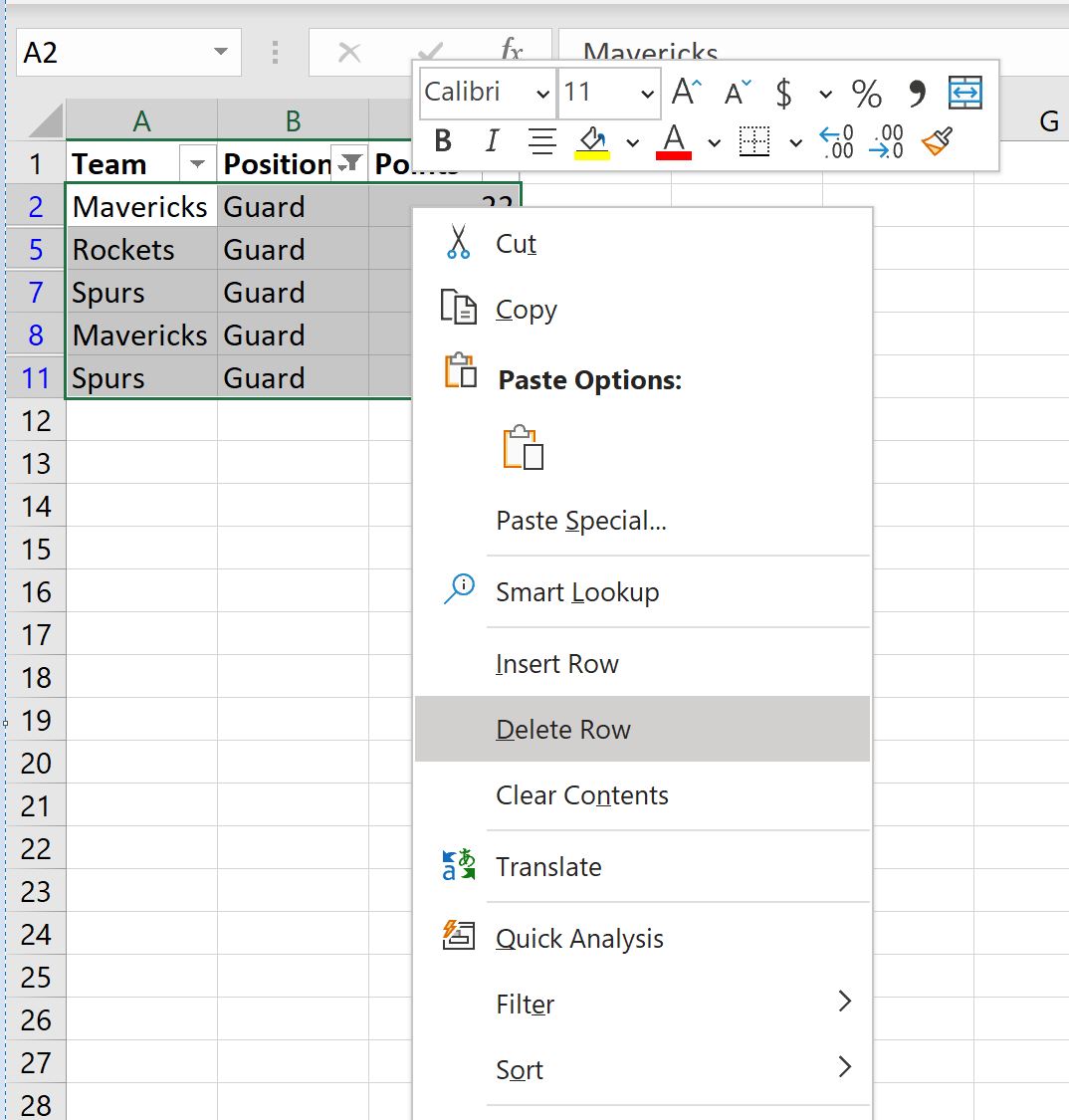
Görünen tüm satırlar silinecektir.
Son olarak filtreyi kapatmak için Filtre düğmesine bir kez daha tıklamanız yeterlidir.
Geriye kalan tek satırlar, Konum sütununda “İleri” yazanlar olacaktır:
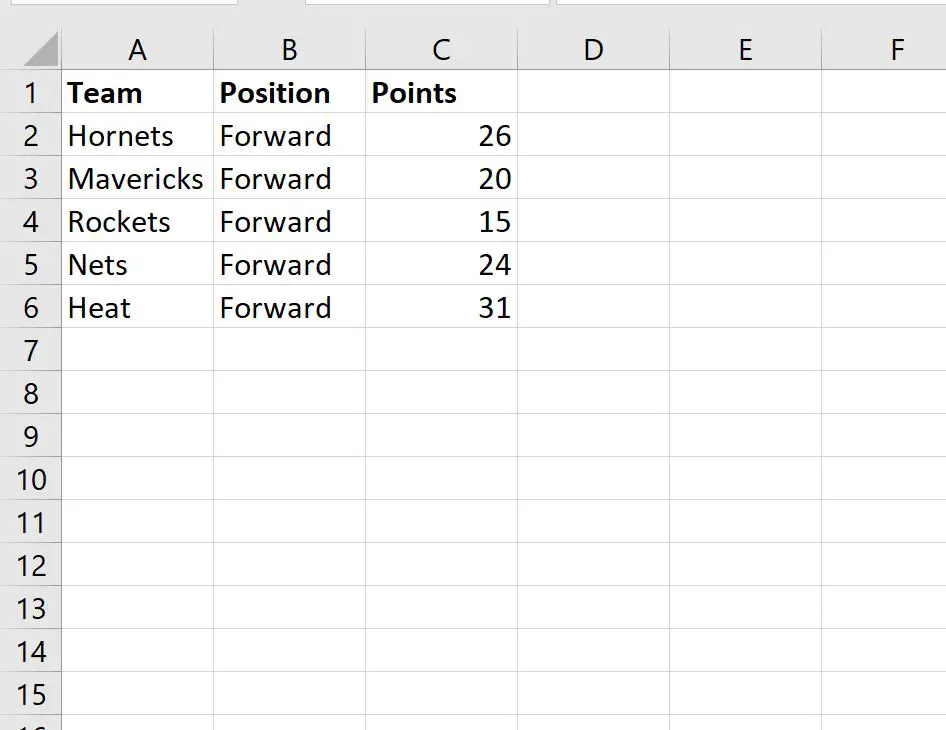
Ek kaynaklar
Aşağıdaki eğitimlerde Excel’deki diğer ortak görevlerin nasıl gerçekleştirileceği açıklanmaktadır:
Excel’de #N/A değerleri nasıl değiştirilir?
Excel’de eksik değerlerin enterpolasyonu nasıl yapılır
Excel’de kopyalar nasıl sayılır